Programoje „Health“ įrašoma tiek daug duomenų apie jus: jūsų svoris, jūsų veikla, miego įpročiai. Tai daugybė žinių, apimančių kelerius metus. Galbūt norėsite eksportuoti tuos „Apple Health“ duomenis iš „iPhone“ ir „Apple Watch“ saugoti arba naudoti su trečiųjų šalių programomis. Šiame įraše mes jums parodėme, kaip.
„IPhone“ skirta „Health“ programa renka duomenis iš „iOS“ įrenginių, „Apple Watch“ ir visų jūsų naudojamų sveikatos priežiūros priedų. Viskas susideda toje pačioje vietoje, todėl mūsų gyvenimo būdo tendencijos iš karto akivaizdžios.
Daugelis iš mūsų „Health“ programoje surinko metų duomenis. Tai pasakoja nepamainomą mūsų gyvenimo istoriją. Šiuos duomenis galite bendrinti su trečiųjų šalių programomis arba sukurti saugias atsargines kopijas naudodami šifruotas atsargines kopijas. Net galite eksportuoti neapdorotus duomenis kaip XML failą tiesiai iš „iPhone Health“ programos.
Panagrinėkime visas toliau pateiktas galimybes.
Gaukite sinchronizavimą prieš pradėdami
„Health“ programa veikia jūsų „iPhone“. Jis renka duomenis iš visų jūsų sveikatos priežiūros reikmenų, įskaitant „Apple Watch“, kad viskas būtų vienoje vietoje. Prieš eksportuodami, sinchronizuodami arba kurdami atsargines „Health“ programos duomenų kopijas, turite įsitikinti, kad jie atnaujinami pagal naujausią jūsų veiklą.
 Patikrinkite, ar laikrodis vis dar prijungtas prie jūsų „iPhone“. „Apple“ vaizdas.
Patikrinkite, ar laikrodis vis dar prijungtas prie jūsų „iPhone“. „Apple“ vaizdas. Iš pradžių juos nustatę, dauguma priedų automatiškai sinchronizuojami su „Health“ programa. Tai ypač pasakytina apie „Apple Watch“, kuris palaiko nepaprastai glaudų sinchronizavimą su „iPhone“. Bet jūs turite įsitikinti, kad abu įrenginiai yra įjungti, suporuoti ir yra vienas kito diapazone.
Negalite padaryti nieko kito, kad paskatintumėte įrenginius sinchronizuoti sveikatos duomenis, išskyrus laukimą. Pakartotinai patikrinkite „iPhone“ programą „Health“, kol būsite tikri, kad jūsų naujausios treniruotės, žingsniai ar kita veikla bus vykdoma.
Sinchronizuokite „Apple Health“ duomenis su trečiųjų šalių programomis
Jei norite eksportuoti duomenis iš „iPhone“ programos „Health“ į trečiosios šalies programą, paprastai yra paprastesnė alternatyva nei eksportuoti neapdorotus XML duomenis, kuriuos taip pat paaiškinome toliau.
Paprastai daugumoje trečiųjų šalių programų yra įprasta galimybė sinchronizuoti duomenis į „iPhone“ esančią „Health“ programą ir iš jos. Viskas, ką jums reikia padaryti, tai įjungti šią funkciją ir suteikti programai leidimą savo sveikatos duomenims.
Kartais reikia šiek tiek įsišaknyti programos nustatymuose, kad ją surastumėte pirmiausia. Pateiksime pavyzdį, kad žinotumėte, kur galite rasti tinkamus nustatymus.
Mitybos programoje „Lifesum“ galite importuoti veiklos duomenis iš „Apple Health“, kad sužinotumėte, kiek kalorijų sudeginote, palyginti su suvartotu. Štai kaip jūs tai darote, nors kitų programų specifika skiriasi:
- Atidarykite „Lifesum“ savo „iPhone“.
- Eikite į „Aš“ puslapį ir palieskite mygtuką „Nustatymai“.
- Paantraštėje „Importuoti sveikatos duomenis“ pasirinkite „Automatinis stebėjimas“.
- Palieskite „Aktyvuoti“ ir patvirtinkite, kad norite įjungti funkciją.
- Atidaroma programa „Health“, kad galėtumėte pasirinkti, kokius duomenis eksportuoti į „Lifesum“.
 Konkrečius duomenis, kuriuos sinchronizuojate su trečiųjų šalių programomis, galite pasirinkti naudodami programą „Sveikata“.
Konkrečius duomenis, kuriuos sinchronizuojate su trečiųjų šalių programomis, galite pasirinkti naudodami programą „Sveikata“. Dabar „Apple Health“ programa eksportuos duomenis į „Lifesum“. Kai kurios programos sinchronizuojamos tik nuo šiandien, tačiau kitos, pvz., Žingsniamatis, „Pacer“, sinchronizuoja visą jūsų svarbių sveikatos duomenų istoriją.
Kaip sinchronizuoti „Fitbit“ ar kitas nesuderinamas programas
Panašu, kad „Fitbit“ yra vienintelė pagrindinė su sveikata susijusi programa, kuri nesinchronizuojama su „Apple Health“, nors yra ir mažesnių nesuderinamų programų. Akivaizdu, kad taip yra todėl, kad „Apple Watch“ ir „Apple Health“ yra tiesioginiai jų konkurentai, tačiau panašu, kad tai nesustabdo kitų kompanijų.
 Nors „Fitbit“ neveikia natūraliai su „Apple Health“, yra kitų būdų.
Nors „Fitbit“ neveikia natūraliai su „Apple Health“, yra kitų būdų. Nepaisant to, vis tiek galite sinchronizuoti „Fitbit“ su „Health“ programa naudodamiesi kita trečiųjų šalių programine įranga. Ar šiuo metu tai tampa „ketvirtosios šalies“ programine įranga?
Jei bandote eksportuoti sveikatos duomenis į kitą nesuderinamą programą, gali būti, kad nėra galimų ketvirtosios šalies sprendimų. Norėdami sužinoti, turėtumėte ieškoti „App Store“ ir ieškoti kai kuriuose forumuose.
„Fitbit“ yra dvi galimybės: „Sync Solver“ arba „IFTTT“.
Sinchronizuokite „Fitbit“ su „Health“ programa naudodami „Sync Solver“
„Sync Solver“ yra aukščiausios kokybės programa, veikianti kaip tarpininkas tarp „Fitbit“ programos ir „Apple Health“ programos. Yra trys skirtingos „Sync Solver“ programos, kurias galite įsigyti, priklausomai nuo to, ar norite eksportuoti duomenis iš „Health“ į „Fitbit“, iš „Fitbit“ į „Health“, ar norite eksportuoti duomenis kaip CSV failą.
Kiekviena programa kainuoja 4,99 USD.
Siūlome prieš perkant perskaityti naujausias „Sync Solver“ apžvalgas, nes „Fitbit“, „Sync Solver“ ar „Health“ programos atnaujinimai gali smarkiai paveikti jų funkcionalumą.
 „Sync Solver“ turi kelias programas, kurias galite pasirinkti, atsižvelgdami į savo poreikius. Vaizdas iš „Sync Solver“.
„Sync Solver“ turi kelias programas, kurias galite pasirinkti, atsižvelgdami į savo poreikius. Vaizdas iš „Sync Solver“. Sinchronizuokite „Fitbit“ su „Health“ programa naudodami IFTTT
IFTTT (If This Then That) yra paslauga, padedanti visoms mūsų programoms gražiai žaisti kartu. Tai visiškai nemokama ir galite ją naudoti įvairioms naudingoms funkcijoms.
IFTTT naudoja „Applets“, kurie automatizuoja vieną funkciją, paprastai dviem skirtingoms programoms. Pavyzdžiui, galite naudoti „Fitbit“ ir „iOS Health Sync“ programėlę, kad „Fitbit“ ir „Health“ programa veiktų kartu.
Ieškokite IFTTT svetainėje ar programoje, kad rastumėte naujausias ir geriausias „Applets“ viskam, ką norite padaryti savo įrenginiuose.
 IFTTT jau turi daugybę su „Fitbit“ susijusių programėlių. Vaizdas iš IFTTT.
IFTTT jau turi daugybę su „Fitbit“ susijusių programėlių. Vaizdas iš IFTTT. Apsaugokite „Apple Health“ duomenis naudodami užšifruotą atsarginę kopiją
 Nuo „iOS 11“ jūsų sveikatos duomenys įtraukiami į užšifruotas atsargines kopijas.
Nuo „iOS 11“ jūsų sveikatos duomenys įtraukiami į užšifruotas atsargines kopijas. Daugelis iš mūsų turi „iPhone“ skirtų mėnesių ar net metų duomenis „Health“ programoje. Joje yra vertingos ir nepakeičiamos informacijos apie mūsų kūnus; mes nenorime to prarasti.
Iš pradžių „Apple“ neleido eksportuoti ar kurti atsarginių sveikatos duomenų. Tačiau jie pakeitė šį sprendimą 2017 m. Išleidę „iOS 11“, leidusį užšifruotas atsargines kopijas ir sinchronizuoti „iCloud“.
Jei nenorite sukurti užkoduotos „iPhone“ sveikatos duomenų atsarginės kopijos, spustelėkite čia, kad sužinotumėte, kaip ją eksportuoti kaip XML failą.
Variantas 1. Sinchronizuokite sveikatos duomenis su „iCloud“
Daugelis iš mūsų sinchronizuoja „Apple Health“ duomenis su „iCloud“. Tai reiškia, kad jis yra užšifruotas ir saugus. Jei pametėte savo įrenginį, atnaujinkite į naują arba ištrinsite programinę įrangą, „Health“ duomenys „iCloud“ serveriuose nebus paveikti.
Sinchronizuoti sveikatos duomenis su „iCloud“ yra taip pat gerai, kaip ir atsargines jų kopijas. Tiesą sakant, jei naudojate „iCloud“ sveikatos duomenims sinchronizuoti, jie nebėra įtraukti į jūsų „iCloud“ atsargines kopijas, kad būtų išvengta tų pačių duomenų dvigubinimo.
Kaip sinchronizuoti „iPhone“ sveikatos duomenis su „iCloud“?
- „IPhone“ eikite į Nustatymai> [Jūsų vardas]> „iCloud“. Jei nematote savo vardo, nustatymų viršuje palieskite „Prisijungti prie„ iCloud “ir įveskite išsamią„ Apple ID “informaciją.
- „ICloud“ paslaugų sąraše raskite „Health“ ir palieskite mygtuką, kad jį įjungtumėte.
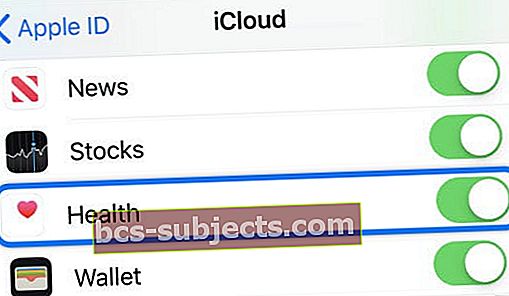 „ICloud“ nustatymuose įjunkite mygtuką „Sveikata“, kad sinchronizuotumėte duomenis su debesimi.
„ICloud“ nustatymuose įjunkite mygtuką „Sveikata“, kad sinchronizuotumėte duomenis su debesimi.
2 parinktis. Padarykite užšifruotą sveikatos duomenų atsarginę kopiją
Jei nenorite sinchronizuoti savo sveikatos duomenų su „iCloud“, vis tiek galite juos apsaugoti atlikdami periodines šifruotas atsargines kopijas. Tai galite padaryti atsarginę kopiją sukūrę „iCloud“ arba sukurdami užšifruotą atsarginę kopiją savo kompiuteryje.
Užšifruotą atsarginę kopiją saugo jūsų slaptažodis. „ICloud“ tai yra jūsų „Apple ID“ slaptažodis, bet kompiuteryje kiekvienai atsarginei kopijai sukuriate naują šifravimo slaptažodį. Labai svarbu, kad neprarastumėte slaptažodžio, kitaip negalėsite atkurti savo sveikatos duomenų.
Kaip padaryti šifruotą sveikatos duomenų atsarginę kopiją „iCloud“?
- „iCloud“ sukuria jūsų sveikatos duomenų atsarginę kopiją tik tuo atveju, jei jis dar nėra sinchronizuojamas su „iCloud“.
- „IPhone“ eikite į Nustatymai> [Jūsų vardas]> „iCloud“.
- Slinkite žemyn ir palieskite „iCloud Backup“.
- Palieskite „Kurti atsarginę kopiją dabar“.
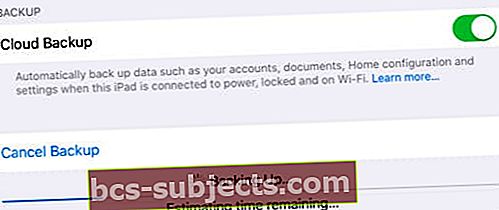 Sveikatos duomenys yra įtraukti į „iCloud“ atsarginę kopiją, jei jie dar nėra sinchronizuoti su debesimi.
Sveikatos duomenys yra įtraukti į „iCloud“ atsarginę kopiją, jei jie dar nėra sinchronizuoti su debesimi.
Kaip šifruotą sveikatos duomenų atsarginę kopiją padaryti kompiuteryje?
- Prijunkite „iPhone“ prie kompiuterio naudodami su juo gautą įkrovimo laidą.
- Jei jūsų kompiuteryje veikia „MacOS Catalina“ arba naujesnė versija: Atidarykite „Finder“ ir šoninės juostos skiltyje „Vietos“ pasirinkite savo „iPhone“.
- Jei jūsų kompiuteryje veikia „Windows“, „MacOS Mojave“ ar ankstesnė versija: Atidarykite „iTunes“ ir „iTunes“ viršutiniame kairiajame kampe pasirinkite savo „iPhone“.
- Eikite į puslapį „Bendra“ arba „Santrauka“ ir raskite skyrių „Atsarginės kopijos“.
- Pažymėkite langelį „Šifruoti vietinę atsarginę kopiją“.
- Jei būsite paraginti, užšifruotai atsarginei kopijai pasirinkite įsimintiną slaptažodį.
- Spustelėkite „Kurti atsarginę kopiją dabar“.
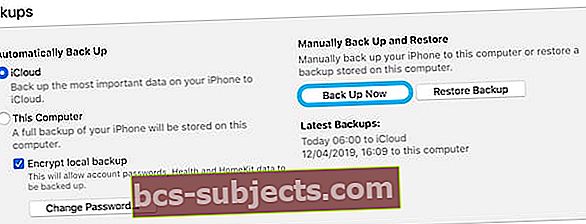 Jei norite apsaugoti savo sveikatos duomenis, pažymėkite laukelį „Šifruoti vietines atsargines kopijas“, tada spustelėkite „Kurti atsarginę kopiją dabar“.
Jei norite apsaugoti savo sveikatos duomenis, pažymėkite laukelį „Šifruoti vietines atsargines kopijas“, tada spustelėkite „Kurti atsarginę kopiją dabar“.
Eksportuokite neapdorotus sveikatos duomenis iš „iPhone“ ir „Apple Watch“
Labai lengva eksportuoti sveikatos duomenis iš „iPhone“ ir „Apple Watch“, tačiau tai ne visada rekomenduojama. Jūsų eksportuojami duomenys yra neužšifruoti ir neapsaugoti, vadinasi, visi gali juos perskaityti ir gauti informacijos apie jūsų asmeninę sveikatą.
Be to, atsižvelgiant į jūsų patirtį neapdorotų duomenų failų srityje, duomenų formatas jums gali būti nenaudingas. Programa „Health“ eksportuoja jūsų duomenis kaip XML failą, kuris yra įprastas duomenų rinkinių programavimo formatas. Galima analizuoti per eilutes ir pačiam perskaityti, bet tai nėra labai lengva.
Kaip eksportuoti duomenis iš „Health“ programos „iPhone“?
- „IPhone“ įrenginyje atidarykite programą „Sveikata“.
- Viršutiniame dešiniajame kampe palieskite paskyros piktogramą.
- Puslapio apačioje pasirinkite Eksportuoti sveikatos duomenis.
- Patvirtinkite, kad norite eksportuoti savo sveikatos duomenis.
- Palaukite, kol „Health“ paruoš failą.
- Pasirinkite, kaip norite bendrinti eksportuotus duomenis: „AirDrop“, siųskite juos pranešimais ar kitomis programomis arba išsaugokite savo įrenginyje naudodami „Failai“.
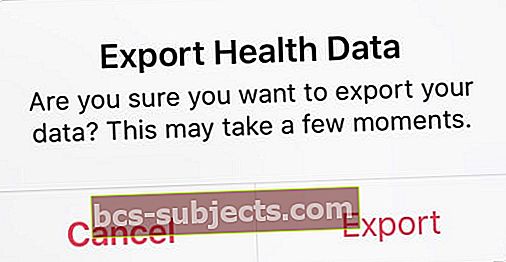 Atsižvelgiant į tai, kiek duomenų yra, gali užtrukti, kol juos visus eksportuosite.
Atsižvelgiant į tai, kiek duomenų yra, gali užtrukti, kol juos visus eksportuosite.
Dabar žinote viską, ką reikia žinoti apie „iPhone“ ir „Apple Watch“ sveikatos duomenų eksportavimą, sinchronizavimą ir atsarginę jų kopiją. Galite importuoti XML failą į trečiųjų šalių programas, sinchronizuoti duomenis su naujomis programomis arba ramiai miegoti, žinodami, kad jūsų miego stebėjimas yra saugiai paremtas.
Žemiau esančiuose komentaruose praneškite mums apie savo patirtį su „Apple Health“ programa! Kokios yra jūsų mėgstamiausios ar mažiausiai mėgstamos jo savybės? O į kokius savo sveikatos aspektus labiausiai sutelkiate dėmesį?

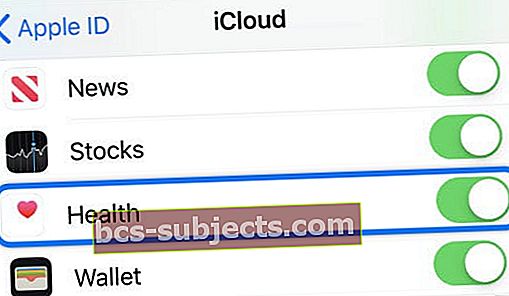 „ICloud“ nustatymuose įjunkite mygtuką „Sveikata“, kad sinchronizuotumėte duomenis su debesimi.
„ICloud“ nustatymuose įjunkite mygtuką „Sveikata“, kad sinchronizuotumėte duomenis su debesimi.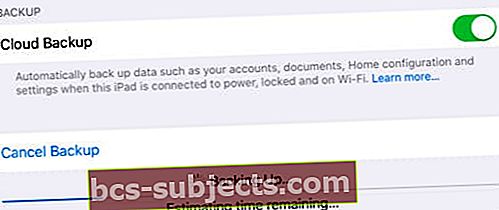 Sveikatos duomenys yra įtraukti į „iCloud“ atsarginę kopiją, jei jie dar nėra sinchronizuoti su debesimi.
Sveikatos duomenys yra įtraukti į „iCloud“ atsarginę kopiją, jei jie dar nėra sinchronizuoti su debesimi.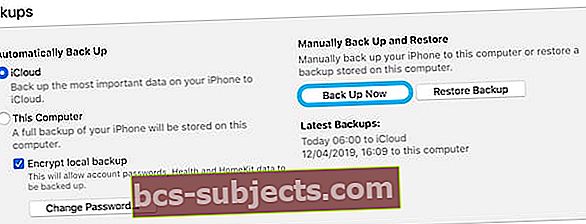 Jei norite apsaugoti savo sveikatos duomenis, pažymėkite laukelį „Šifruoti vietines atsargines kopijas“, tada spustelėkite „Kurti atsarginę kopiją dabar“.
Jei norite apsaugoti savo sveikatos duomenis, pažymėkite laukelį „Šifruoti vietines atsargines kopijas“, tada spustelėkite „Kurti atsarginę kopiją dabar“.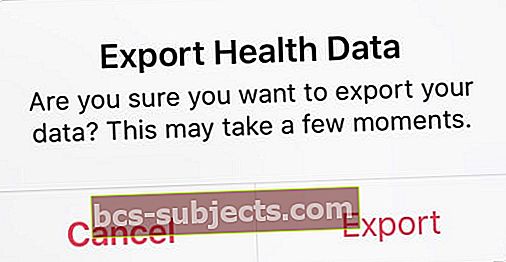 Atsižvelgiant į tai, kiek duomenų yra, gali užtrukti, kol juos visus eksportuosite.
Atsižvelgiant į tai, kiek duomenų yra, gali užtrukti, kol juos visus eksportuosite.
